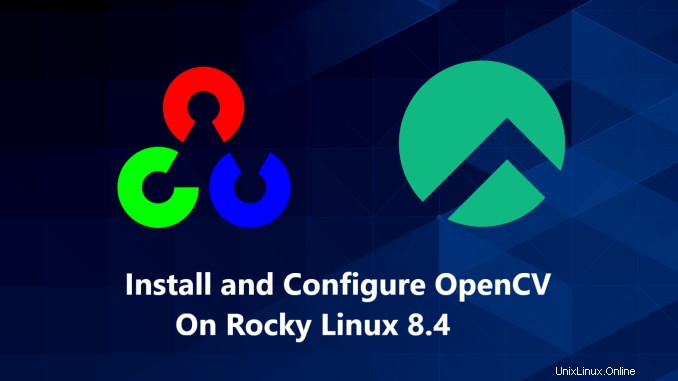

Hari ini kita belajar Menginstal dan Mengkonfigurasi OpenCV di Rocky Linux 8.4, AlmaLinux 8.4 dan CentOS 8OpenCV (Open Source Computer Vision Library) adalah perangkat lunak sumber terbuka dengan binding untuk C++, Python, dan Java. OpenCV digunakan untuk berbagai aplikasi, termasuk analisis citra medis, membuat gambar pemandangan jalanan, video pengawasan, mendeteksi dan mengenali wajah, melacak objek bergerak, mengekstrak model 3D, dan banyak lagi.
OpenCV dapat memanfaatkan fitur pemrosesan multi-core dan akselerasi GPU untuk operasi waktu nyata.
Tutorial ini, menunjukkan cara menginstal dan Konfigurasi OpenCV di Rocky Linux 8.4, Alma Linux 8.4 dan CentOS 8. Cara termudah untuk menginstal OpenCV di Rocky Linux dan CentOS adalah menginstalnya langsung dari repositori Rocky Linux dan CentOS. Jika Anda ingin menginstal OpenCV versi stabil terbaru dari sumber, gulir ke bawah pada halaman tutorial ini.
Pilih salah satu opsi penginstalan yang paling cocok untuk Anda.
Instal OpenCV dari Rocky Linux dan Repositori CentOS
Modul OpenCV tersedia dari standar Rocky Linux 8.4 dan repositori CentOS. Untuk menginstal modul OpenCV, masukkan perintah:
sudo dnf install opencv opencv-devel opencv-python
Setelah penginstalan selesai, Anda dapat memverifikasinya dengan menjalankan:
pkg-config --modversion opencv
3.4.1
Instal dan Konfigurasi OpenCV di Rocky Linux 8.4 dan CentOS dari Sumber
Membangun perpustakaan OpenCV dari sumber adalah cara yang disarankan untuk menginstal OpenCV. Ini akan dioptimalkan untuk sistem khusus Anda, dan Anda akan memiliki kontrol penuh atas opsi build.
Untuk menginstal OpenCV versi terbaru dari sumber, lakukan langkah-langkah berikut:
1) Instal alat dan dependensi yang diperlukan:
sudo dnf install epel-release git gcc gcc-c++ cmake3 qt5-qtbase-devel python3 python3-devel python3-pip cmake python3-devel python3-numpy gtk2-devel libpng-devel jasper-devel openexr-devel libwebp-devel libjpeg-turbo-devel libtiff-devel tbb-devel libv4l-devel eigen3-devel freeglut-devel mesa-libGL mesa-libGL-devel boost boost-thread boost-devel gstreamer1-plugins-base2) Kloning kontribusi OpenCV dan repositori OpenCV dengan perintah berikut:
mkdir -p ~/opencv_build && cd ~/opencv_build git clone https ://github.com/opencv/opencv.git git clone https ://github.com/opencv/opencv_contrib.git
Pada saat penulisan, versi default di repositori github adalah versi 4.2.0. Jika Anda ingin menginstal OpenCV versi lama, lakukan perintah cd ke direktori opencv dan opencv_contrib dan jalankan git checkout <versi_opencv_lain>
3) Setelah unduhan selesai, buat direktori sementara build , dan buka direktori itu:
cd ~/opencv_build/opencv && mkdir build && cd build Konfigurasikan build OpenCV dengan perintah CMake berikut:
cmake3 -D CMAKE_BUILD_TYPE=RELEASE \ -D CMAKE_INSTALL_PREFIX=/usr/local \ -D INSTALL_C_EXAMPLES=ON \ -D INSTALL_PYTHON_EXAMPLES=ON \ -D OPENCV_GENERATE_PKGCONFIG=ON \ -D OPENCV_EXTRA_MODULES_PATH=~/opencv_build/opencv_contrib/modules \ -D BUILD_EXAMPLES=ON ..
Ketika sistem build CMake selesai, Anda akan melihat output seperti di bawah ini
— Konfigurasi selesai
— Pembuatan selesai
— File build telah ditulis ke:/home/vagrant/opencv_build/opencv/build
4) Mulai proses kompilasi dengan:
make -j8 Ubah flag -j sesuai dengan inti prosesor Anda. Jika Anda tidak mengetahui jumlah core pada prosesor Anda, Anda dapat menemukannya dengan mengetikkan perintah nproc .
Proses Kompilasi mungkin memakan waktu beberapa menit atau lebih, tergantung pada konfigurasi sistem Anda.
5) Instal pustaka OpenCV dengan mengetik:
sudo make install
6) Buat file symlink opencv4.pc ke direktori /usr/share/pkgconfig dan jalankan ldconfig untuk membangun kembali cache perpustakaan.
sudo ln -s /usr/local/lib64/pkgconfig/opencv4.pc /usr/share/pkgconfig/ sudo ldconfig Periksa versi OpenCV dengan mengetik:
pkg-config --modversion opencv4 4.3.0
7) Untuk mengaktifkan modul Python cv2 jalankan:
python3 -c "import cv2; print(cv2.__version__)" keluaran
4.3.0-devKesimpulan
Dalam panduan Linux lanjutan ini, kami telah menunjukkan kepada Anda dua cara berbeda untuk menginstal OpenCV dan Konfigurasi di server Rocky Linux 8.4, AlmaLinux 8.4 dan CentOS 8. Metode yang Anda pilih bergantung pada kebutuhan dan preferensi Anda.
Sementara untuk Menginstal dan Mengonfigurasi OpenCV di Rocky Linux 8.4 versi paket dari repositori Rocky Linux, AlmaLinux dan CentOS lebih mudah, membuat OpenCV dari sumber memberi Anda lebih banyak fleksibilitas.
Tutorial Terkait dan Tautan Unduhan OS :
Unduhan Rocky Linux 8.4 Versi Stabil
Pembaruan AlmaLinux OS 8.4 Tersedia untuk Diunduh
Cara Menambahkan Repositori EPEL di Rocky Linux, AlmaLinux, dan CentOS
Cara Menginstal dan Mengonfigurasi AWX yang Mungkin di Rocky Linux 8.3 dan CentOS 8
Cara menginstal Snap Store di Linux Mint 20 / Linux Mint 20.1
Cara Memperbaiki kesalahan jurnal pemulihan saat boot Ubuntu